华为p30充电提示音怎么设置 华为p30充电提示音教程方法
来源:www.18183.cn
作者:小怪兽
时间:2020-11-30 14:24:50
使用华P30的小伙伴们,想知道华为p30充电提示音怎么设置 华为p30充电提示音教程方法吗?小编来为你介绍~
华为p30充电提示音怎么设置 华为p30充电提示音教程方法
1、下载安装并打开Tasker软件,点击任务;

2、点击右下角的+;

3、输入充电提示音并点击勾;

4、进入任务编辑界面,点击右下角的+;

5、选择媒体;

6、设置媒体操作为音乐播放;

7、进入操作修改界面,点击文件的搜索;

8、找到并选择要设为提示音的音频文件;

9、点击左上角的返回键;

10、点击左上角的返回键;

11、在配置文件下点击右下角的+;;

12、选择状态;

13、依次选择电源-电源;

14、将源状态设置为任意;

15、选择充电提示音,点击勾勾即可。


以上就是小编为大家整理出来的关于“华为p30充电提示音怎么设置 华为p30充电提示音教程方法”的内容啦~祝大家生活愉快~
相关推荐
小米手机微信分身功能怎么开启
04-12
小米手机通话录音保存在哪里04-12
小米手机定位功能在哪里设置开启04-12
小米手机安装未知应用权限在哪里设置04-12
小米手机开发者选项在哪个位置打开04-12
小米手机怎么进入fastboot模式04-06
小米手环怎么连接手机04-06
PixelMe像素风玩法推荐03-29
b站大会员双周卡免费领取怎么领202203-18
小米手机卡怎么注销 小米手机卡注销账户方法10-11
小米手机卡怎么激活 激活sim卡方法10-11
小米手机卡是什么运营商 和三大运营商有什么区别10-11
小米手机卡槽怎么打开 小米手机插卡教程10-11
小米手机卡顿反应慢怎么解决 小米手机卡顿解决方法10-11
小米手机防盗功能怎么开启 小米手机防盗模式开启方式10-09